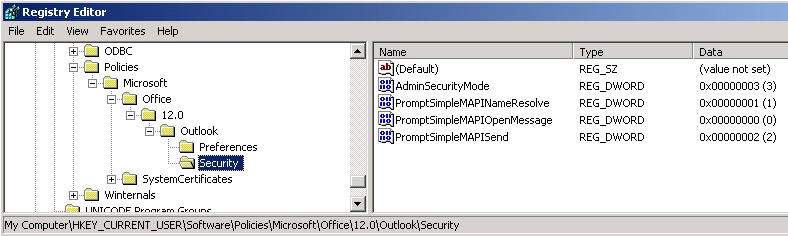Συμπτώματα
Μπορείτε να ρυθμίσετε τις ρυθμίσεις Simple MAPI στο Microsoft Office Outlook 2007, χρησιμοποιώντας το αντικείμενο πολιτικής ομάδας. Όταν το κάνετε αυτό, δεν είναι δυνατό να ρυθμιστεί με επιτυχία τις ρυθμίσεις ασφάλεια βάσει προγραμματισμού.
Προτεινόμενη αντιμετώπιση
Για να επιλύσετε αυτό το ζήτημα, εγκαταστήστε την επείγουσα επιδιόρθωση 953925 και, στη συνέχεια, να ενεργοποιήσετε την επείγουσα επιδιόρθωση, ρυθμίζοντας τις αντίστοιχες καταχωρήσεις μητρώου. Για να γίνει αυτό, ακολουθήστε τα εξής βήματα.Σημαντικό Αυτή η ενότητα, μέθοδος ή εργασία περιέχει βήματα που σας καθοδηγούν να τροποποιήσετε το μητρώο. Ωστόσο, ενδέχεται να προκύψουν σοβαρά προβλήματα εάν δεν τροποποιήσετε σωστά το μητρώο. Επομένως, βεβαιωθείτε ότι ακολουθείτε προσεκτικά αυτά τα βήματα. Για επιπλέον προστασία, δημιουργήστε αντίγραφα ασφαλείας του μητρώου πριν να το τροποποιήσετε. Στη συνέχεια, μπορείτε να επαναφέρετε το μητρώο εάν προκύψει κάποιο ζήτημα. Για περισσότερες πληροφορίες σχετικά με τον τρόπο δημιουργίας αντιγράφων ασφαλείας και επαναφοράς του μητρώου, κάντε κλικ στον αριθμό του άρθρου παρακάτω, για να προβάλετε το άρθρο της Γνωσιακής Βάσης της Microsoft:
322756 Τρόπος δημιουργίας αντιγράφων ασφαλείας και επαναφοράς του μητρώου στα Windows
-
Εγκαταστήστε την επείγουσα επιδιόρθωση 953925.Για περισσότερες πληροφορίες σχετικά με τον τρόπο για να το κάνετε αυτό, κάντε κλικ στον αριθμό του άρθρου παρακάτω, για να προβάλετε το άρθρο της Γνωσιακής Βάσης της Microsoft:
953925 περιγραφή του πακέτου επειγουσών επιδιορθώσεων του Outlook 2007: 11 Ιουνίου 2008
-
Ορίστε τα δεδομένα τιμής του μία ή περισσότερες από τις ακόλουθες καταχωρήσεις μητρώου σε 1 (προεπιλογή, PromptUser), 2 (AutoApprove) ή 0 (AutoDeny):
-
PromptSimpleMAPISend
-
PromptSimpleMAPINameResolve
-
PromptSimpleMAPIOpenMessage
Για παράδειγμα, για να ορίσετε τα δεδομένα της τιμής της καταχώρησης μητρώου PromptSimpleMAPISend σε 1, ακολουθήστε τα εξής βήματα:
-
Κάντε κλικ στο κουμπί Έναρξη, επιλέξτε Εκτέλεση, πληκτρολογήστε regedit και, στη συνέχεια, κάντε κλικ στο κουμπί OK.
-
Εντοπίστε και, στη συνέχεια, κάντε κλικ στο ακόλουθο δευτερεύον κλειδί μητρώου:
HKEY_CURRENT_USER\Software\Policies\Microsoft\Office\12.0\Outlook\Securi tyΣημείωση: Εάν αυτή η διαδρομή μητρώου δεν υπάρχει, δημιουργήστε το με μη αυτόματο τρόπο.
-
Στο μενού Επεξεργασία , επιλέξτε Δημιουργίακαι, στη συνέχεια, κάντε κλικ στην επιλογή Τιμή DWORD.
-
Πληκτρολογήστε PromptSimpleMAPISendκαι, στη συνέχεια, πιέστε το πλήκτρο ENTER.
-
Κάντε δεξιό κλικ στο PromptSimpleMAPISendκαι, στη συνέχεια, κάντε κλικ στο κουμπί Τροποποίηση.
-
Στο πλαίσιο " δεδομένα τιμής ", πληκτρολογήστε 1και, στη συνέχεια, κάντε κλικ στο κουμπί OK.
-
Κλείστε τον Επεξεργαστή μητρώου.
-
Μπορείτε να αναπτύξετε αυτά τα δεδομένα μητρώου, χρησιμοποιώντας μία από τις ακόλουθες μεθόδους:
-
Πολιτική ομάδας
-
Μια δέσμη ενεργειών σύνδεσης
-
Ένα αρχείο ενημερωμένης έκδοσης (.msp) που δημιουργείται από το εργαλείο προσαρμογής του Office (Outlook 2007)
Για περισσότερες πληροφορίες σχετικά με τον τρόπο ανάπτυξης αυτών των ρυθμίσεων Simple MAPI χρησιμοποιώντας ένα προσαρμοσμένο πρότυπο πολιτικής ομάδας, ανατρέξτε στην ενότητα "Περισσότερες πληροφορίες".
Για να αναπτύξετε τις ρυθμίσεις Simple MAPI χρησιμοποιώντας ένα προσαρμοσμένο πρότυπο πολιτικής ομάδας, ακολουθήστε τα εξής βήματα:
-
Κάντε λήψη και εξαγωγή το ακόλουθο προσαρμοσμένο πρότυπο πολιτικής ομάδας από το Κέντρο λήψης της Microsoft:http://download.microsoft.com/download/F/C/2/FC287493-FEE3-4E1B-8100-924E851744BE/Outlk12-simplemapi.adm
-
Εάν δεν έχετε ήδη το κύριο πρότυπο πολιτικής ομάδας για το Outlook 2007, κάντε λήψη και εξαγωγή το πιο πρόσφατο πρότυπο από το Κέντρο λήψης της Microsoft:http://www.microsoft.com/downloads/details.aspx?displaylang=en&FamilyID=73d955c0-da87-4bc2-bbf6-260e700519a8
-
Προσθέστε το αρχείο Outlk12.adm που λάβατε στο βήμα 2 στον ελεγκτή τομέα.Σημείωση Τα βήματα για να προσθέσετε το αρχείο .adm σε έναν ελεγκτή τομέα ποικίλλουν, ανάλογα με την έκδοση των Windows που εκτελείτε. Επίσης, επειδή ενδέχεται εφαρμόσουν την πολιτική σε μια οργανωτική μονάδα (OU) και όχι σε όλο τον τομέα, τα βήματα ενδέχεται να διαφέρουν σε αυτήν την πλευρά του την εφαρμογή μιας πολιτικής. Επομένως, ελέγξτε την τεκμηρίωση των Windows για περισσότερες πληροφορίες.
-
Προσθέστε το προσαρμοσμένο αρχείο Outlk12-simplemapi.adm που κάνατε λήψη στο βήμα 1 στον ελεγκτή του τομέα σας.
-
Στην ενότητα Ρύθμιση παραμέτρων χρήστη, αναπτύξτε Κλασικά πρότυπα διαχείρισης (ADM) για να εντοπίσετε στον κόμβο πολιτική για το πρότυπο.Σημείωση Στα Windows XP και Windows Server 2003, αναπτύξτε τα Πρότυπα διαχείρισης.Το ακόλουθο στιγμιότυπο οθόνης δείχνει τις ρυθμίσεις πολιτικής Simple MAPI για το Outlook 2007 στην κονσόλα διαχείρισης πολιτικής ομάδας, όταν είναι εγκατεστημένα και τα δύο αρχεία .adm που αναφέρονται στα προηγούμενα βήματα.
-
Προκειμένου για ρυθμίσεις φόρμα ασφαλείας του Exchange θα οριστεί χρησιμοποιώντας την πολιτική ομάδας, πρέπει να ορίσετε τη ρύθμιση Λειτουργία ασφαλείας του Outlook για να "Ασφαλείας Outlook χρήση της πολιτικής ομάδας". Για να εντοπίσετε αυτήν την πολιτική ρύθμιση, αναπτύξτε Κλασικά πρότυπα διαχείρισης (ADM), Microsoft Office Outlook 2007, ασφάλεια, στη συνέχεια, κάντε κλικ στο κουμπί ρυθμίσεις φόρμα ασφαλείας. Στο παράθυρο λεπτομερειών, κάντε διπλό κλικ Λειτουργία ασφαλείας του Outlook. Ενεργοποιήστε την πολιτική και ορίστε την σε Χρήση Outlook ασφαλείας της πολιτικής ομάδας, όπως φαίνεται στο παρακάτω στιγμιότυπο.
-
Οι επιλογές Simple MAPI βρίσκονται στο αριστερό παράθυρο, στην περιοχή Ρυθμίσεις φόρμες ασφαλείαςστον κόμβο Ασφάλεια βάσει προγραμματισμού (δείτε το στιγμιότυπο οθόνης στο βήμα 5 παραπάνω). Για να ρυθμίσετε τις επιλογές Simple MAPI , κάντε διπλό κλικ σε οποιαδήποτε ρύθμιση πολιτικής στο παράθυρο λεπτομερειών. Για παράδειγμα, κάντε διπλό κλικ Ρύθμιση παραμέτρων Simple MAPI αποστολή εντολών για να ρυθμίσετε τις παραμέτρους του τι συμβαίνει όταν ένα πρόγραμμα προσπαθεί να στείλει αλληλογραφία μέσω προγραμματισμού με SimpleMAPI.
-
Στο παράθυρο διαλόγου για τη ρύθμιση πολιτικής, κάντε κλικ στο κουμπί Ενεργοποίηση για να ενεργοποιήσετε την πολιτική και ορίστε την επιθυμητή συμπεριφορά στο αναπτυσσόμενο Συμπεριφορά Guard .Για παράδειγμα, το ακόλουθο στιγμιότυπο οθόνης δείχνει τη Συμπεριφορά Guard επιλογές για τη Ρύθμιση παραμέτρων Simple MAPI αποστολή εντολών ρύθμιση.
-
Αφού ολοκληρώσετε τη ρύθμιση παραμέτρων σας πολιτικές Simple MAPI και έχουν μεταδοθεί σε υπολογιστές-πελάτες του Outlook σας, μπορείτε να επιβεβαιώσετε ότι οι πολιτικές είναι διαθέσιμα στο Outlook, εξετάζοντας το ακόλουθο δευτερεύον κλειδί στο μητρώο:HKEY_CURRENT_USER\Software\Policies\Microsoft\Office\12.0\Outlook\SecurityΤο ακόλουθο στιγμιότυπο οθόνης δείχνει το μητρώο από ένα πρόγραμμα-πελάτης Outlook, στον οποίο έχουν ρυθμιστεί όλες τις τρεις πολιτικές Simple MAPI.